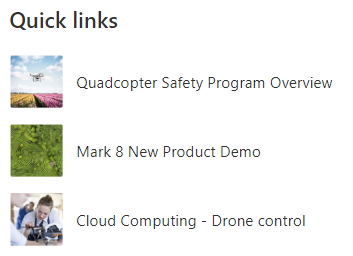SharePoint 페이지에서 비디오 사용
Applies To
Microsoft 365의 SharePoint Microsoft TeamsSharePoint Online 사이트, 비즈니스용 OneDrive, Microsoft Teams 또는 Viva Engage 커뮤니티에 비디오 파일을 업로드할 때 SharePoint 사이트의 웹 파트를 사용하여 최신 페이지를 쉽게 빌드하여 시청자에게 해당 비디오를 표시할 수 있습니다.
다른 파일을 저장하는 방식으로 Microsoft 365에 저장된 비디오는 새 버전의 Microsoft Stream 기본입니다.
단일 비디오 기능
페이지에 단일 비디오를 기능하고 포함된 비디오를 인라인으로 재생할 수 있게 하려면 파일 및 미디어 웹 파트를 사용할 수 있습니다. 페이지에 파일 및 미디어 웹 파트를 추가한 후 사이트, 다른 사이트 또는 링크에서 비디오 파일을 선택할 수 있습니다. 페이지 방문자는 페이지에서 직접 비디오를 재생할 수 있습니다.
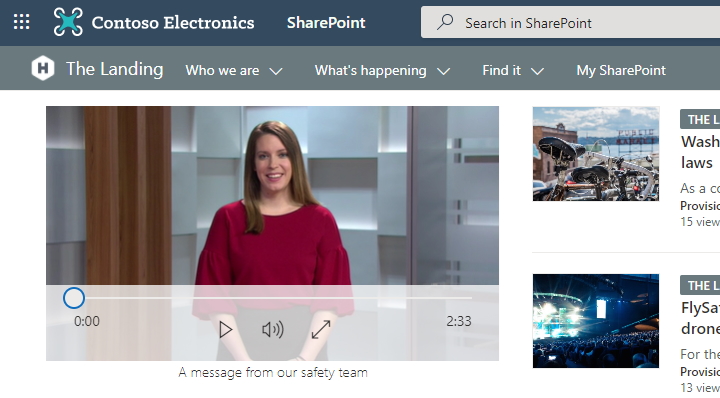
비디오 목록 표시
페이지에 비디오 목록을 표시하려는 경우 강조 표시된 콘텐츠 웹 파트를 사용할 수 있습니다. 목록을 필터링, 정렬 및 표시하는 방법을 구성할 수 있습니다. 페이지 방문자는 목록에서 비디오를 선택하여 watch 수 있습니다.
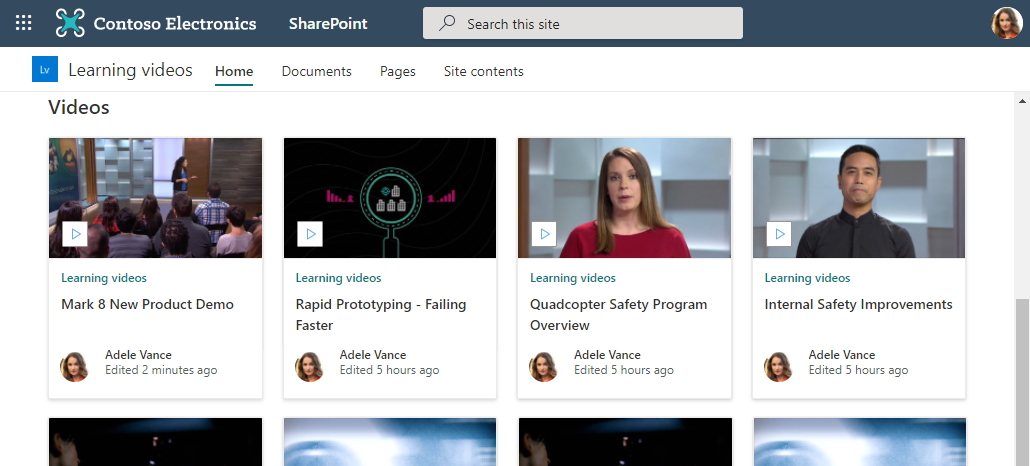
비디오에 연결
방문자를 비디오 또는 기타 링크 세트로 안내하려는 경우 해당 링크를 표시하는 방법에 따라 사용할 수 있는 몇 가지 웹 파트가 있습니다.
시각적 관심과 연결
페이지에 포커스와 시각적 관심을 가져오려면 Hero 웹 파트를 사용합니다. Hero 웹 파트는 매력적인 이미지와 텍스트를 사용하여 여러 링크를 표시하여 각 링크에 주의를 끌 수 있습니다. SharePoint Online에 저장된 비디오에 연결하면 비디오 축소판 그림이 자동으로 주인공 이미지로 사용되거나 링크를 사용자 고유의 이미지를 사용하도록 사용자 지정할 수 있습니다.
동영상이 Hero 웹 파트에 설정된 경우 새 창으로 이동하지 않고 동일한 페이지를 유지하고 탐색할 수 있는 동안 인라인으로 재생됩니다.
참고: 새 사이트를 만들면 웹 파트의 문서 라이브러리에 있는 모든 비디오를 표시하는 자동 생성된 정적 비디오 컬렉션 페이지가 만들어집니다. 그러나 이 페이지는 처음에는 사이트 페이지에서 사용할 수 없습니다. /_Layouts/15/Video_Collections.aspx 사이트 URL에 연결하여 액세스할 수 있습니다. 이 페이지를 편집하고 게시하면 사이트 페이지에도 비디오 컬렉션 페이지가 표시됩니다.
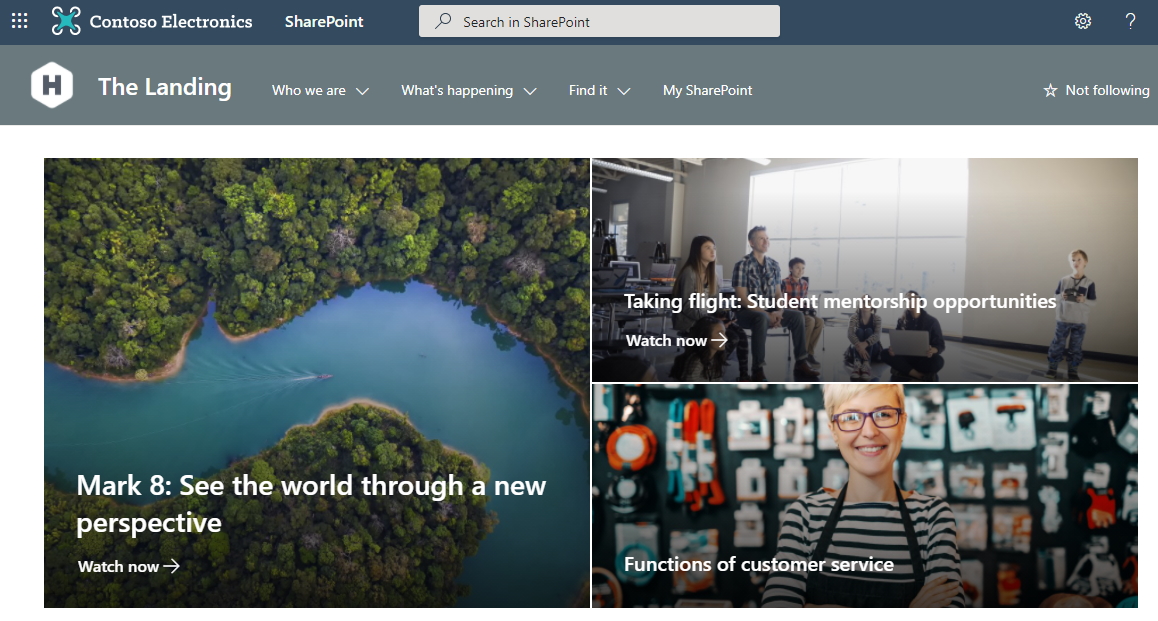
간단한 링크 목록
페이지에 간단한 링크 목록을 만들려면 빠른 링크 웹 파트를 사용합니다. 빠른 링크 웹 파트를 사용하면 쉽게 액세스할 수 있도록 비디오 및 기타 링크를 페이지에 "고정"할 수 있습니다. 웹 파트를 사용하면 몇 가지 다른 레이아웃 중에서 선택할 수 있습니다.